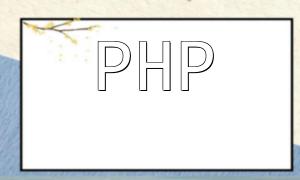0 က်ဘ်အပလီကေးရှင်းများအမြဲတမ်းဖွံ့ဖြိုးတိုးတက်မှု, PHP သည်ပင်မ server-side scripting language ကဲ့သို့ပင် 0 က်ဘ်ဆိုက်နှင့်လျှောက်လွှာဖွံ့ဖြိုးတိုးတက်မှုတွင်ကျယ်ပြန့်စွာအသုံးပြုသည်။ Alibaba Cloud ၏ Windows ဆာဗာတွင် PHP ပတ် 0 န်းကျင်ရှိ PHP ပတ်ဝန်းကျင်ကိုတည်ဆောက်ရာတွင် developer များနှင့် system administrator များသည်အချို့သော configuration အခက်အခဲများကိုကြုံတွေ့ရနိုင်သည်။ ဤဆောင်းပါးသည် PHP ချောချောမွေ့မွေ့လည်ပတ်နိုင်အောင် Alibaba Cloud Windows ဆာဗာတွင် PHP တွင် PHP တွင် PHP တွင်မည်သို့တပ်ဆင်ရမည်နည်း။
ပထမ ဦး စွာ Alibaba Cloud Windows Server ၏ Remote Desktop သို့ ဝင်ရောက်. တရားဝင် PHP download စာမျက်နှာသို့ဝင်ရောက်ရန် Browser ကိုဖွင့်ပါ။ installation စဉ်အတွင်းသင်လိုအပ်ချက်များနှင့်အညီပုံမှန်လမ်းကြောင်းကိုရွေးချယ်နိုင်သည်သို့မဟုတ် installation လမ်းညွှန်ကိုစိတ်ကြိုက်ပြုလုပ်နိုင်သည်။
ထို့နောက် IIS (အင်တာနက်သတင်းအချက်အလက် 0 န်ဆောင်မှု) ကို Windows ဆာဗာတွင်တပ်ဆင်ပြီးပြုပြင်ရန်လိုအပ်သည်။
FastCGI Module ကိုဖွင့်ထားကြောင်းသေချာပါစေ။ ၎င်းကို install မလုပ်ပါကဆာဗာ၏စံနမူနာတွင် "CGI" လုပ်ဆောင်ချက်ကိုစစ်ဆေးနိုင်သည်။
PHPP.ini ဖိုင်ကို PHP installation လမ်းညွှန်တွင်ဖွင့်ပြီးအောက်ပါ configuration statect ပစ္စည်းများကိုပြုလုပ်ပါ။
ထို့အပြင် Cass Extension Module များကိုသေချာအောင်လုပ်ပါ။
extension = php_mbstring.dll extension = php_exif.dll extension = php_mysqli.dll extension = php_openssl.dll
အထက်ပါ configuration ကိုပြီးဆုံးပြီးနောက် IIS Manager သို့ပြန်သွားပါ။ server name ကို Right-click နှိပ်. Configuration Move ကိုအသုံးပြုရန် "စီမံခန့်ခွဲမှု" တွင် Restart ကိုရွေးပါ။
PHP configuration အောင်မြင်မှုဟုတ်မဟုတ်အတည်ပြုရန်, သင်အောက်ပါအကြောင်းအရာများနှင့်အတူ test.php ဖိုင်အသစ်တစ်ခုဖန်တီးနိုင်ပါတယ်။
<?php phpinfo(); ?>
ဝက်ဘ်ဆိုက်၏ root directory ထဲတွင်ဖိုင်ကိုထည့်ပြီး http: // server IP / Test.php သို့ဝင်ရောက်ပါ။ PHP သတင်းအချက်အလက်စာမျက်နှာကိုသင်တွေ့ပါက PHP ပတ်ဝန်းကျင်ကိုမှန်ကန်စွာတည်ဆောက်ပြီး run နေသည်ဟုဆိုလိုသည်။
အထက်ပါအဆင့်များမှတဆင့် Web application များ၏လုပ်ငန်းလည်ပတ်မှုနှင့်ဖွံ့ဖြိုးတိုးတက်မှုအတွက် Alibaba Cloud Windows Server ရှိ Php ပတ်ဝန်းကျင်ကိုအောင်မြင်စွာတည်ဆောက်ပြီး configure လုပ်နိုင်သည်။ ကျိုးကြောင်းဆီလျော်သော configuration သည်လည်ပတ်မှုစွမ်းဆောင်နိုင်မှုကိုတိုးတက်စေသည်သာမကနောက်ဆက်တွဲဖွံ့ဖြိုးတိုးတက်မှုအတွက်တည်ငြိမ်သောဖောင်ဒေးရှင်းကိုလည်းထောက်ပံ့ပေးသည်။